Отстраняване на проблеми при инсталиране в Windows 10
В Windows 10 все още има недостатъци и недостатъци. Следователно, всеки потребител на тази операционна система може да се изправи пред факта, че актуализациите не искат да бъдат изтеглени или инсталирани. Microsoft предостави възможност да коригира тези проблеми. След това ще разгледаме тази процедура по-подробно.
Прочетете още:
Отстраняване на грешка при стартиране на Windows 10 след актуализация
Отстраняване на неизправности при инсталирането на актуализация на Windows 7
съдържание
Отстраняване на неизправности при инсталирането на актуализации в Windows 10
Microsoft препоръчва да разрешите автоматична инсталация на актуализации, така че да няма проблеми с тази функция.
- Натиснете Win + I и отидете на "Update and Security" .
- Сега отидете на "Разширени опции" .
- Изберете автоматичен тип инсталация.
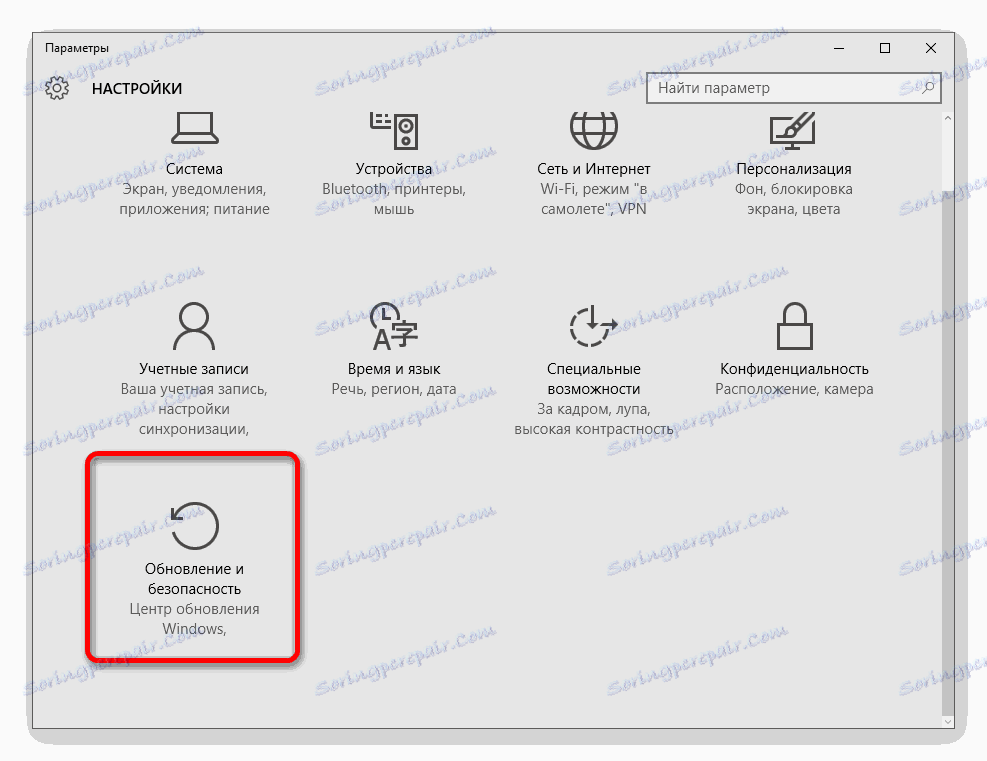
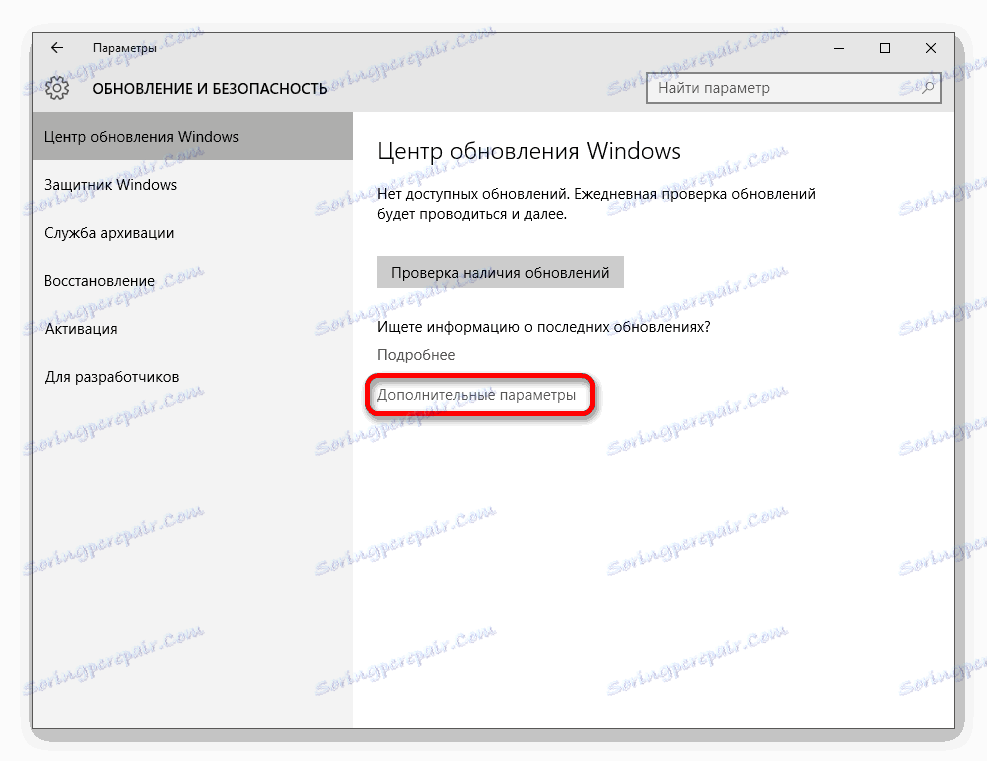
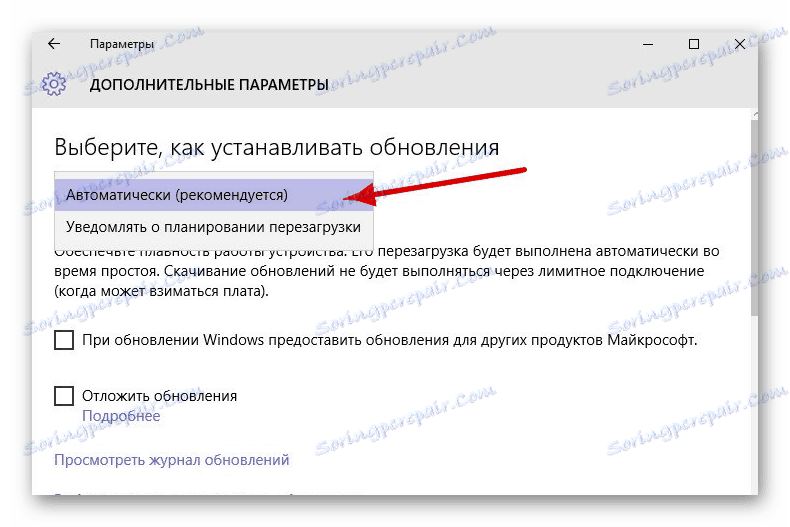
Също така, Microsoft съветва, че ако имате проблеми с актуализации, затворете "Windows Update" за около 15 минути и след това се върнете и проверете за актуализации.
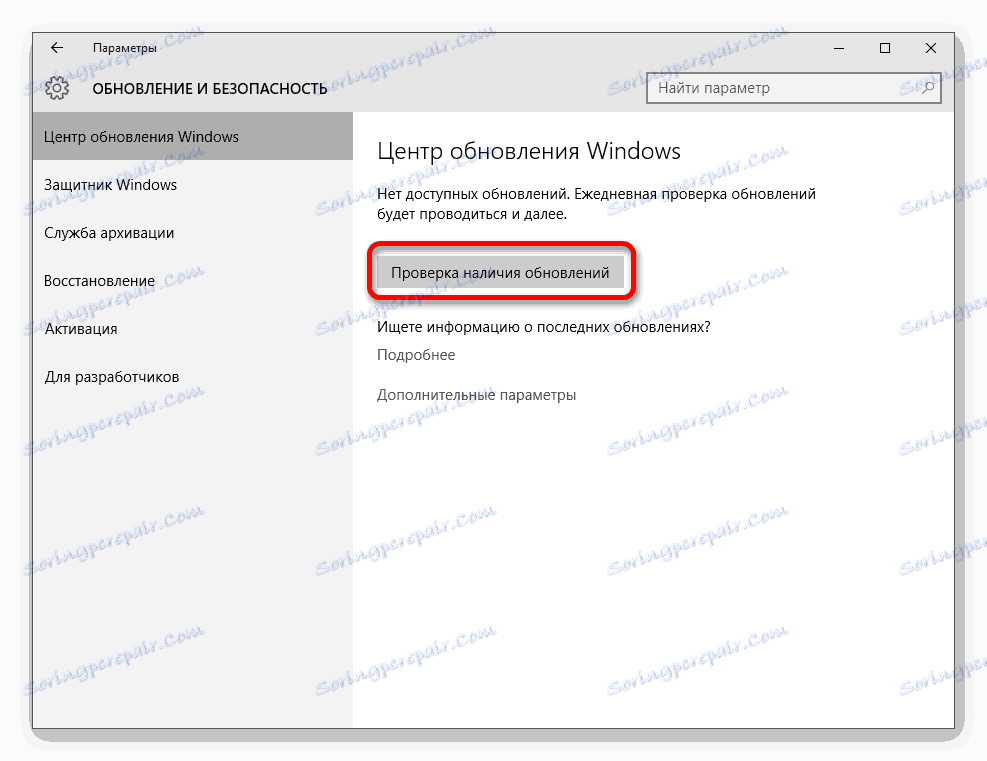
Метод 1: Стартирайте услугата за актуализиране
Случва се, че необходимата услуга е деактивирана и това е причината за проблеми при изтеглянето на актуализации.
- Задръжте Win + R и въведете командата
services.mscслед това натиснете "OK" или бутона "Enter" .
- Щракнете двукратно върху "Windows Update" .
- Започнете услугата, като изберете подходящата опция.
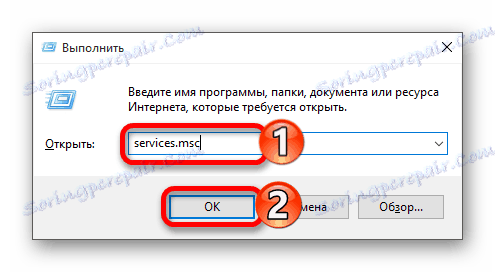
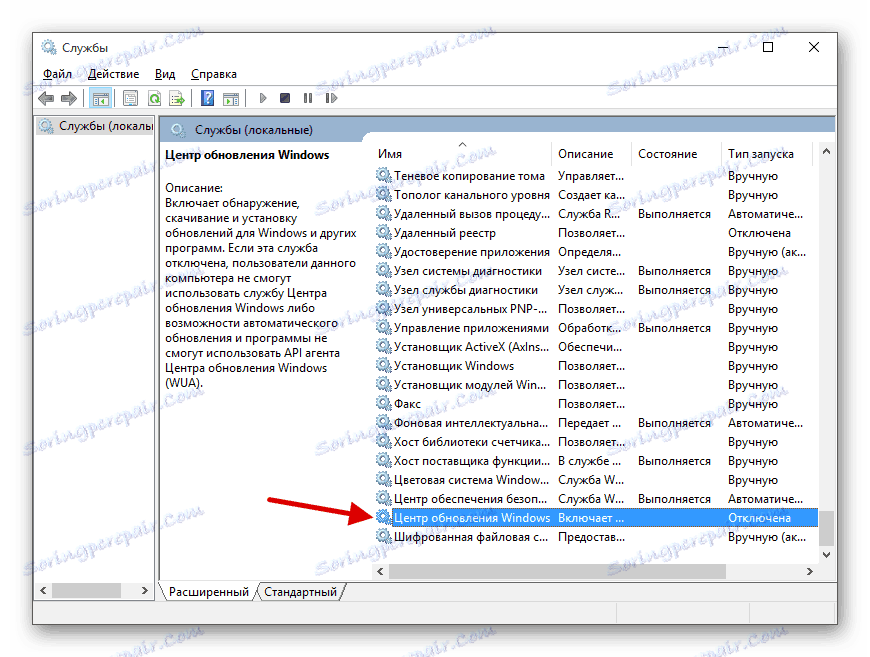

Метод 2: Използване на "Отстраняване на неизправности на компютъра"
Windos 10 има специална помощна програма, която може да открие и отстрани проблеми в системата.
- Кликнете с десния бутон върху иконата "Старт" и в контекстното меню отидете в "Контролен панел" .
- В секцията "Система и защита" намерете "Проблеми при търсенето и отстраняването" .
- В секцията "Система и защита" изберете "Отстраняване на неизправности ..." .
- Сега кликнете върху "Разширени" .
- Изберете "Пусни като администратор" .
- Продължете с бутона "Напред" .
- Процесът на отстраняване на неизправности започва.
- В резултат на това ще ви бъде предоставен отчет. Можете също да прегледате "Допълнителна информация" . Ако инструментът намери нещо, тогава ще бъдете помолени да го поправите.
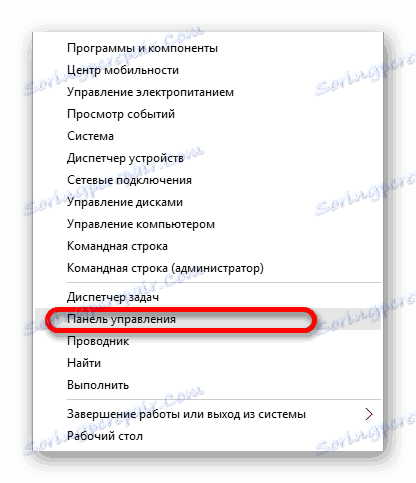
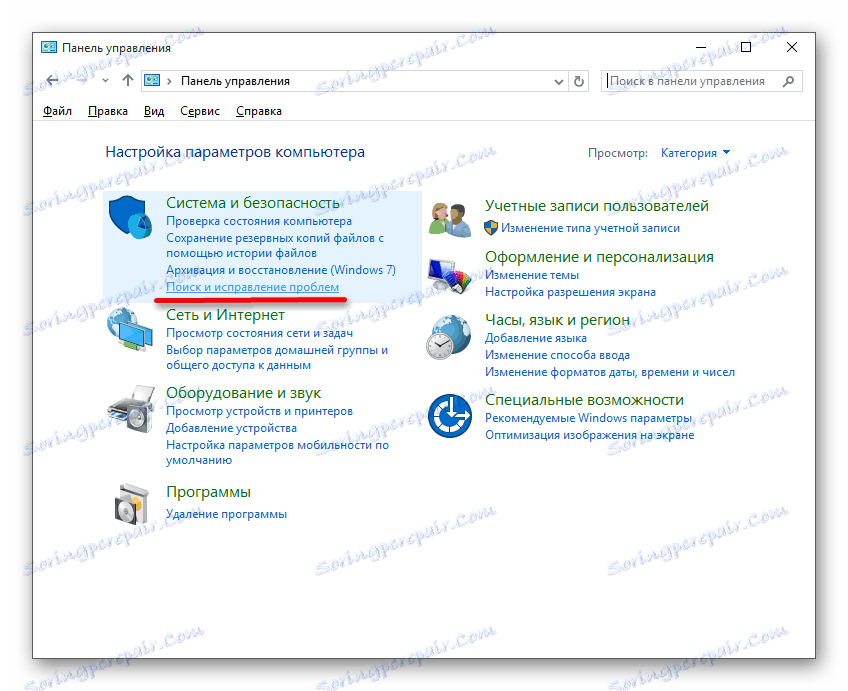
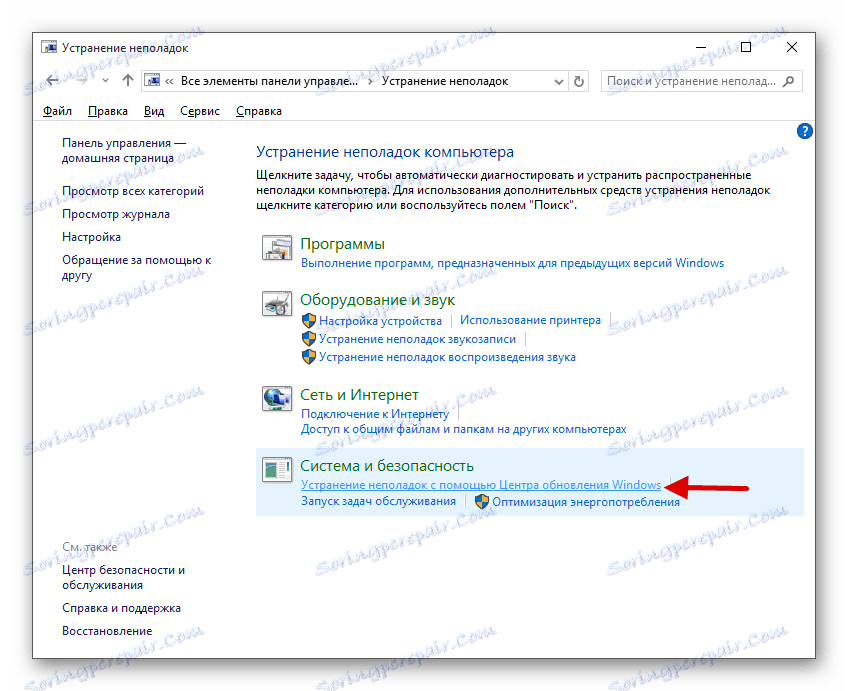
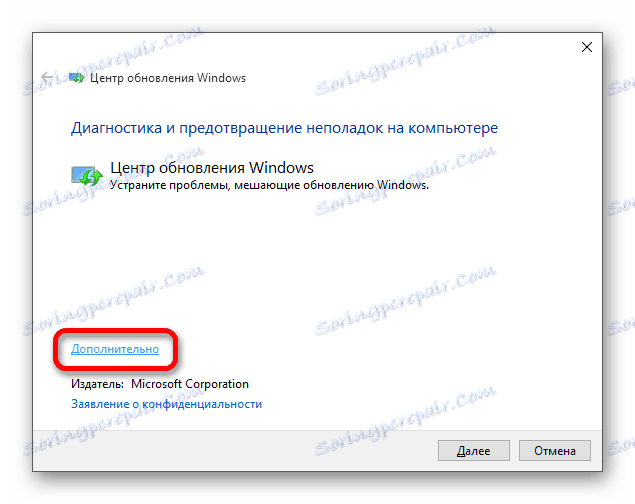
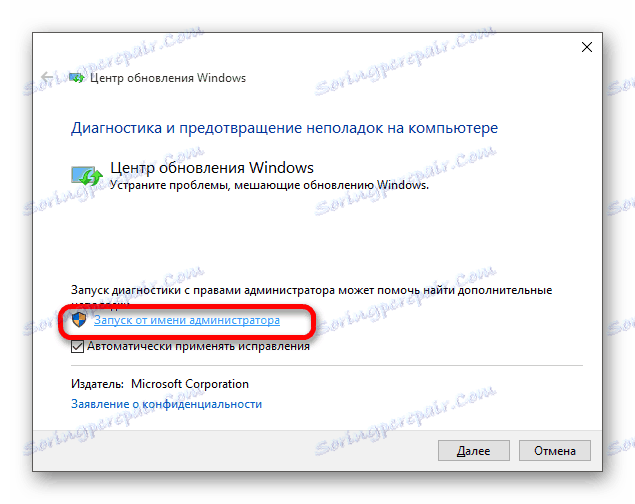
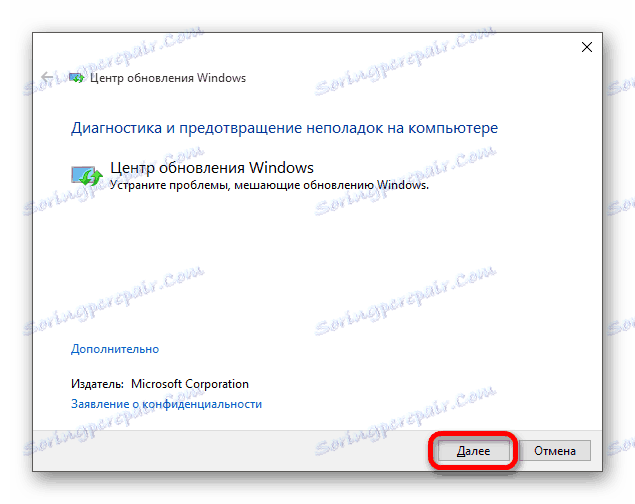
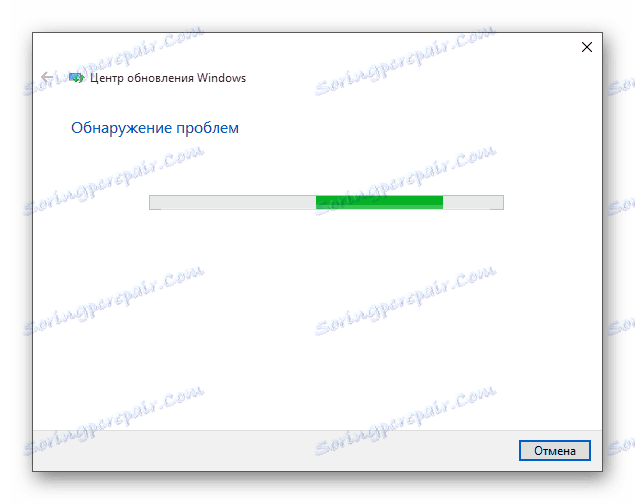
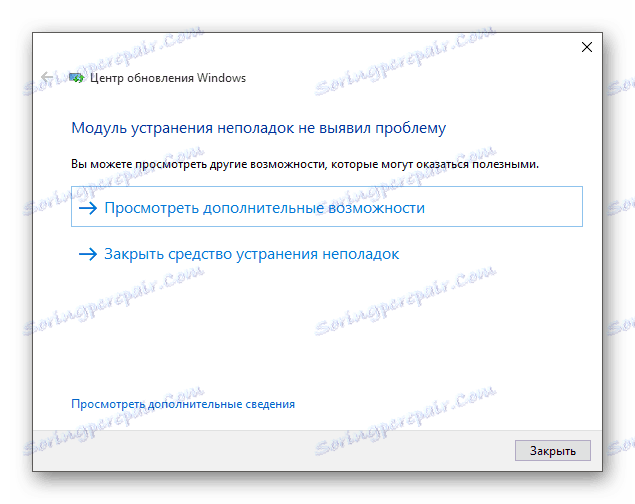
Метод 3: Използвайте "инструмента за отстраняване на неизправности в Windows Update"
Ако по някаква причина не можете да използвате предишните методи или те не са ви помогнали, можете Изтеглете помощната програма от Microsoft за отстраняване на неизправности.
- Стартирайте "Помощ за отстраняване на неизправности в Windows Update" и продължете.
- След като търсите проблеми, ще ви бъде даден отчет за проблемите и техните корекции.
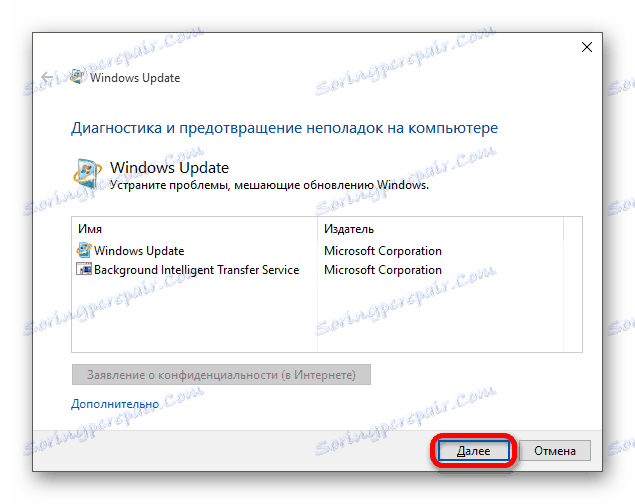
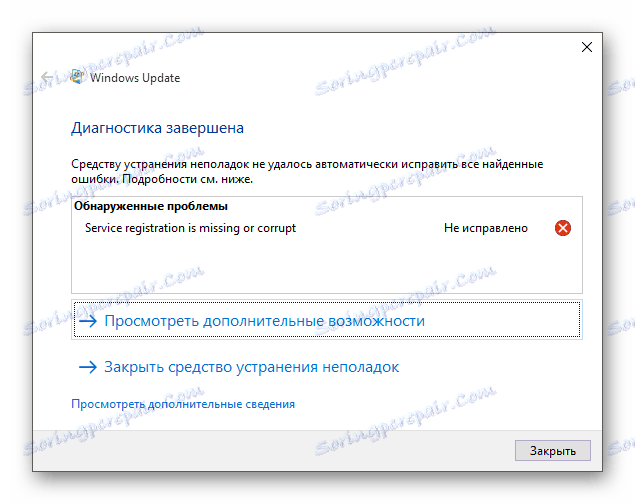
Метод 4: Изтеглете сами актуализациите
E Microsoft има директория с актуализации на Windows, откъдето всеки може да ги изтегли сами. Това решение може да е от значение и за актуализацията 1607.
- Отидете каталог , В полето за търсене напишете версията на разпространението или името му и кликнете върху "Търсене" .
- Намерете файла, който ви е нужен (обърнете внимание на дълбочината на системата - тя трябва да съвпада с вашите) и я заредете с бутона "Изтегляне" .
- В нов прозорец кликнете върху връзката за изтегляне.
- Изчакайте изтеглянето да завърши и ръчно да инсталирате актуализацията.
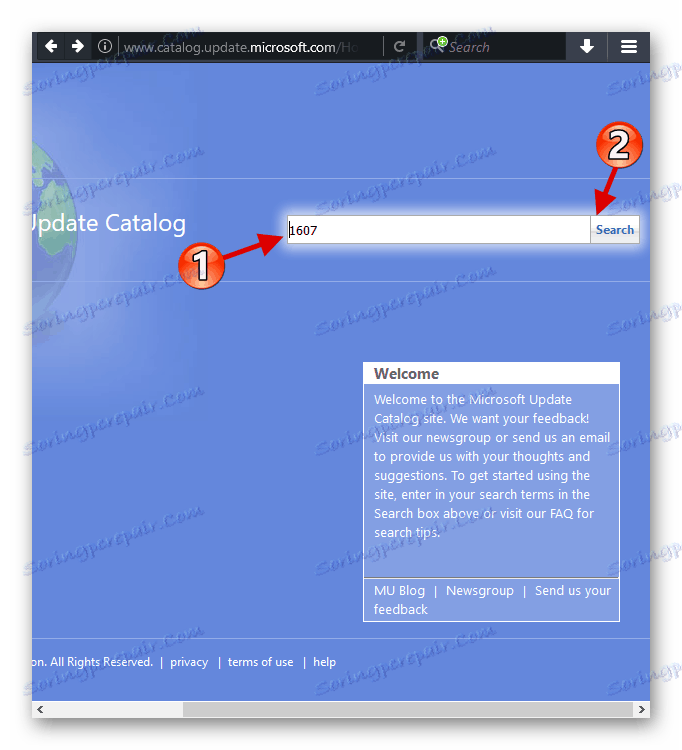
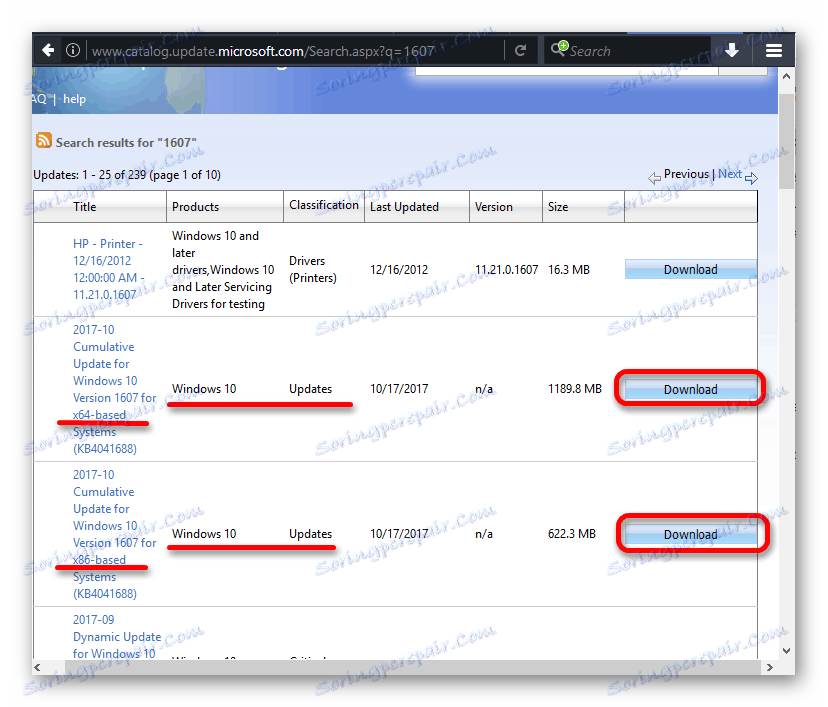
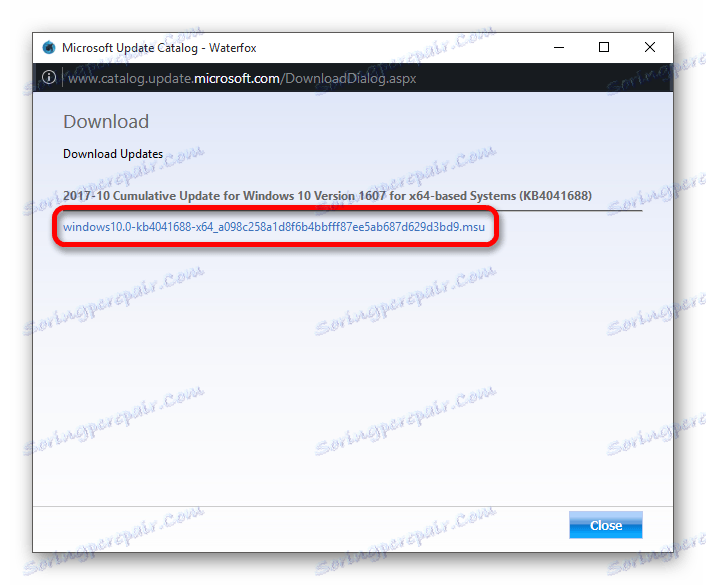
Метод 5: Изчистване на кеша за актуализиране
- Отворете "Услуги" (как да направите това, описано в първия метод).
- В списъка, потърсете "Windows Update".
- Извикайте менюто и изберете "Стоп" .
- Сега следвайте пътя
C:WindowsSoftwareDistributionDownload - Изберете всички файлове в папката и изберете "Изтриване" в контекстното меню.
- След това отново отидете на "Услуги" и стартирайте "Windows Update", като изберете съответния елемент в контекстното меню.
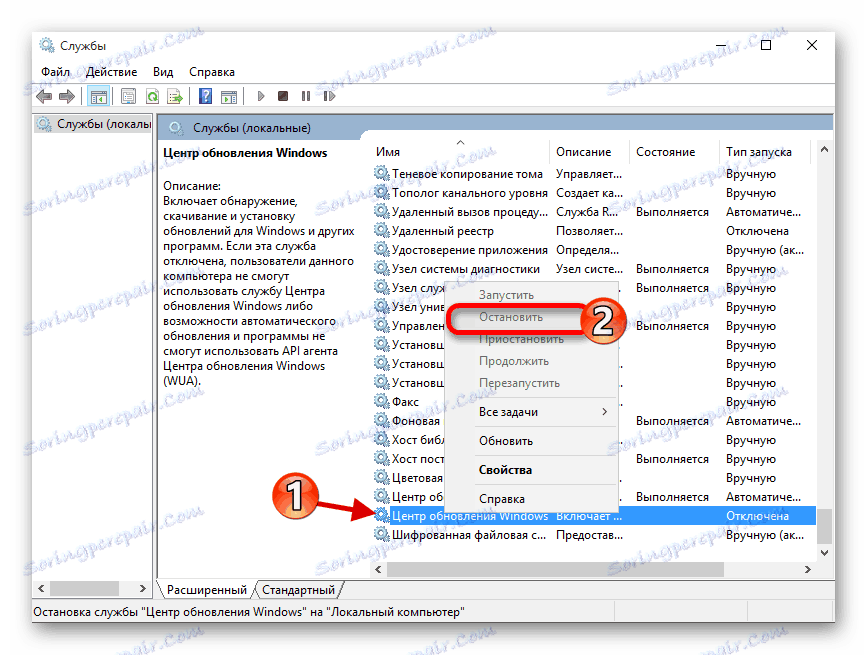
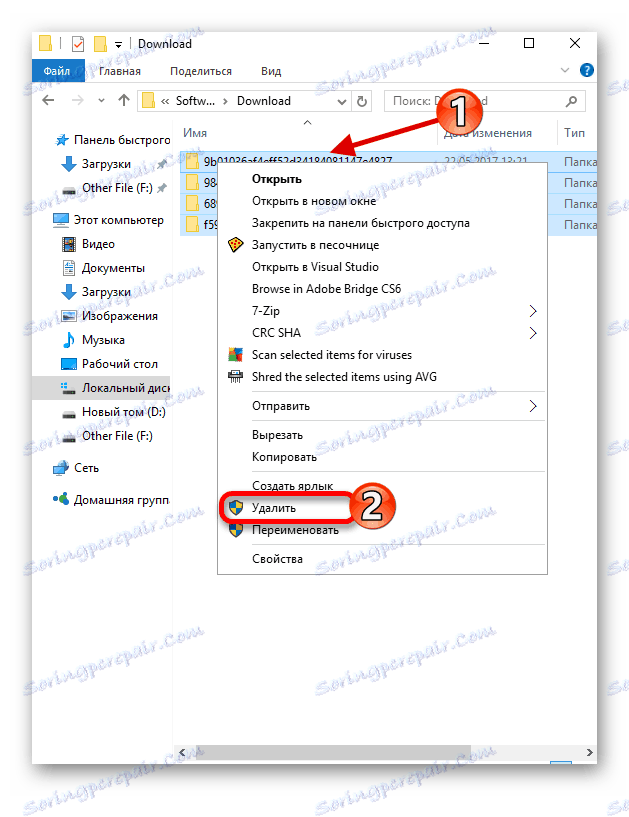
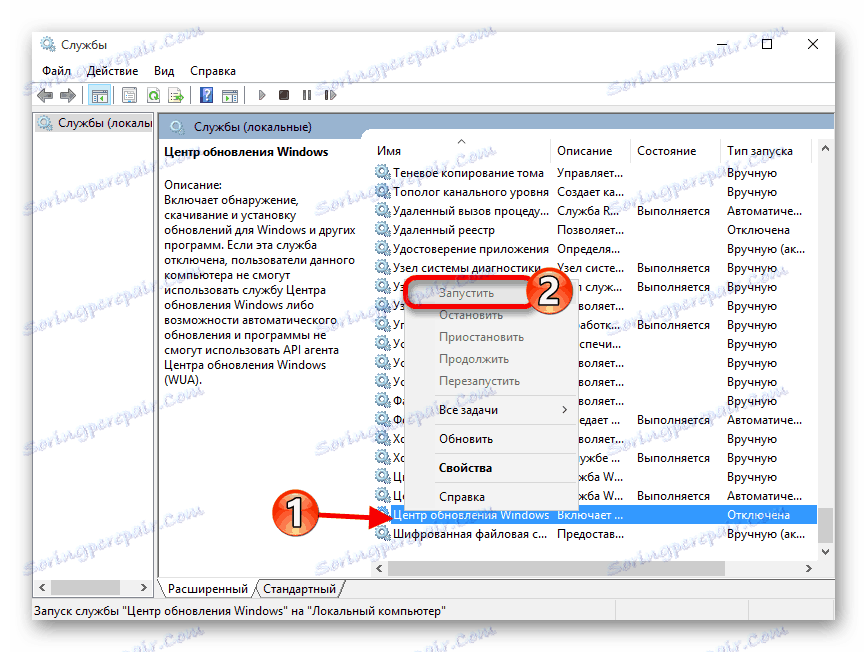
Други начини
- Може би вашият компютър е заразен с вирус, така че има проблеми с актуализации. Проверете системата с преносим скенер.
- Проверете за свободно място на системния диск, за да инсталирате разпределенията.
- Може би защитната стена или антивирусът блокира източника на изтеглянето. Деактивирайте ги за времетраенето на изтеглянето и инсталирането.
Прочетете повече: Сканиране за вируси без антивирус
Прочетете още: Деактивиране на антивирусния софтуер
Тази статия предоставя най-ефективните опции за отстраняване на неизправности при изтеглянето и инсталирането на актуализации на Windows 10.